Dead Rising 4 е четвъртият запис от серията Dead Rising. Играчът контролира Франк Уест (от Dead Rising 1) и се заема да унищожи орди от зомбита в играта. В това ръководство ще ви покажем как да играете Dead Rising 4 на Linux.
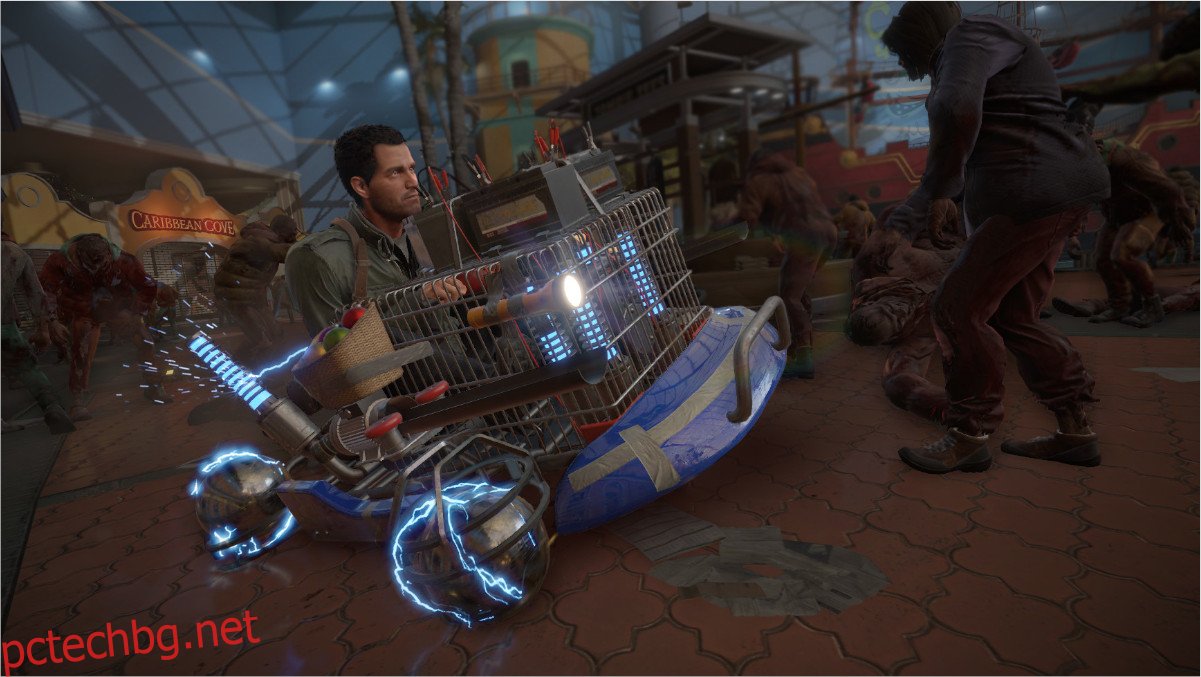
Съдържание
Dead Rising 4 на Linux
Dead Rising 4 работи доста добре на Linux и според ProtonDB има сребърен рейтинг. Въпреки това, можете да се насладите на тази игра само на Linux със силата на Proton и Steam Play. И така, трябва да разгледаме как да инсталираме Steam за Linux.
Ubuntu
В Ubuntu можете лесно да инсталирате Steam чрез командата apt install по-долу.
sudo apt install steam
Debian
Ако използвате Debian Linux, най-бързият начин да накарате Steam да работи е като използвате следната команда wget по-долу, вместо да използвате приложението Steam в хранилището на софтуера „Debian Non-free“.
Изтеглянето на пакета Steam DEB на вашия компютър чрез wget е лесен процес. След като се стартира, инструментът ще постави DEB пакета директно във вашата домашна директория.
wget https://steamcdn-a.akamaihd.net/client/installer/steam.deb
След като изтеглите пакета Steam DEB на вашия компютър, следващата стъпка е да го инсталирате. Като използвате командата dpkg по-долу, инсталирайте най-новата версия на Steam в Debian.
sudo dpkg -i steam.deb
След като инсталирате Steam на вашия Debian компютър, ще трябва да коригирате грешките в зависимостта, които май са възникнали. За да направите това, използвайте следната команда apt-get install -f.
sudo apt-get install -f
Arch Linux
В Arch Linux Steam е достъпен чрез софтуерното хранилище „multilib“. За да го накарате да работи във вашата система, ще трябва да активирате това софтуерно хранилище, за да се инсталира приложението.
За да активирате, отворете вашия /etc/pacman.conf файл, намерете „multilib“ и изтрийте всички символи # отпред на „multilib“, както и редовете директно под него. След това запазете вашите редакции и синхронизирайте отново с Pacman, като използвате следната команда.
sudo pacman -Syy
След повторно синхронизиране на всичко, можете да инсталирате най-новата версия на Steam на вашия компютър, като използвате командата pacman.
sudo pacman -S steam
Fedora/OpenSUSE
Както на OpenSUSE, така и на Fedora, е възможно да се инсталира Steam чрез включени софтуерни хранилища, а Steam версиите от тези репозитории работят добре игри. Въпреки това силно препоръчваме вместо това да използвате версията Flatpak, тъй като изглежда, че работи по-добре с тези операционни системи.
Flatpak
Накарайте Flatpak да работи на Linux е доста лесно. За да работи, ще трябва да настроите времето за изпълнение на Flatpak. За да настроите това време за изпълнение, преминете към ръководството по темата.
След като настроите времето за изпълнение на Flatpak на вашия компютър, ще трябва да добавите магазина за приложения Flathub. Този магазин за приложения има много програми, които можете да използвате, включително Steam. С помощта на командата flatpak remote-add добавете Flathub.
flatpak remote-add --if-not-exists flathub https://flathub.org/repo/flathub.flatpakrepo
С настройката на Flathub можете да инсталирате Steam. Като използвате командата за инсталиране на flatpak по-долу, вземете най-новата версия на Steam, работеща на вашия компютър.
flatpak install flathub com.valvesoftware.Steam
Играйте Dead Rising 4 на Linux.
Steam е инсталиран. След това ще трябва да отворите приложението чрез менюто на приложението си. След като приложението е отворено, влезте в него, като използвате вашите потребителски идентификационни данни (потребителско име и парола). Оттам следвайте инструкциите стъпка по стъпка по-долу, за да научите как да стартирате и да стартирате Dead Rising 4 на Linux.
Стъпка 1: Кликнете върху бутона на менюто „Steam“, след което намерете бутона „Настройки“ вътре. Кликнете върху него, за да стартирате областта за настройки на Steam. След като влезете в настройките на Steam, намерете секцията „Steam Play“ и я изберете.
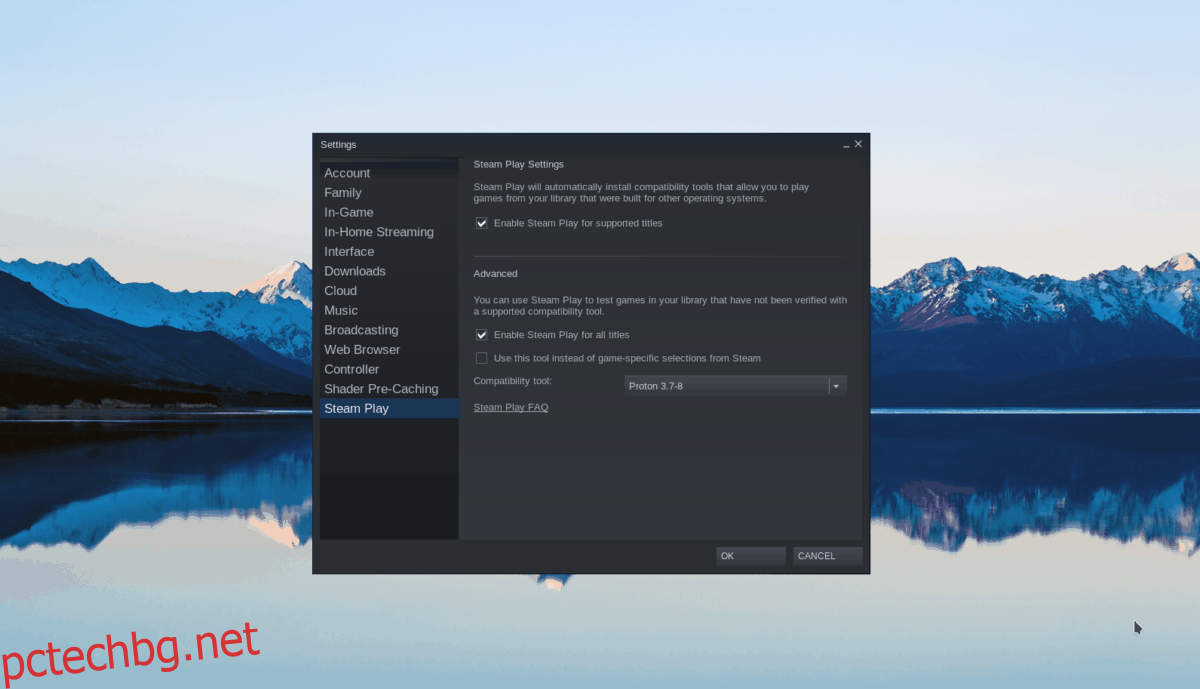
В областта на Steam Play поставете отметка в двете квадратчета, за да активирате пълна поддръжка на Steam Play на вашия компютър с Linux. След като поставите отметка в квадратчетата, щракнете върху бутона „OK“, за да приложите промените към вашата система.
Стъпка 2: Намерете бутона „STORE“ с мишката, за да получите достъп до Steam Storefront. След това намерете полето за търсене и щракнете върху него с мишката. След като изберете полето за търсене, въведете „Dead Rising 4“ в полето и натиснете клавиша Enter, за да видите резултатите от търсенето.
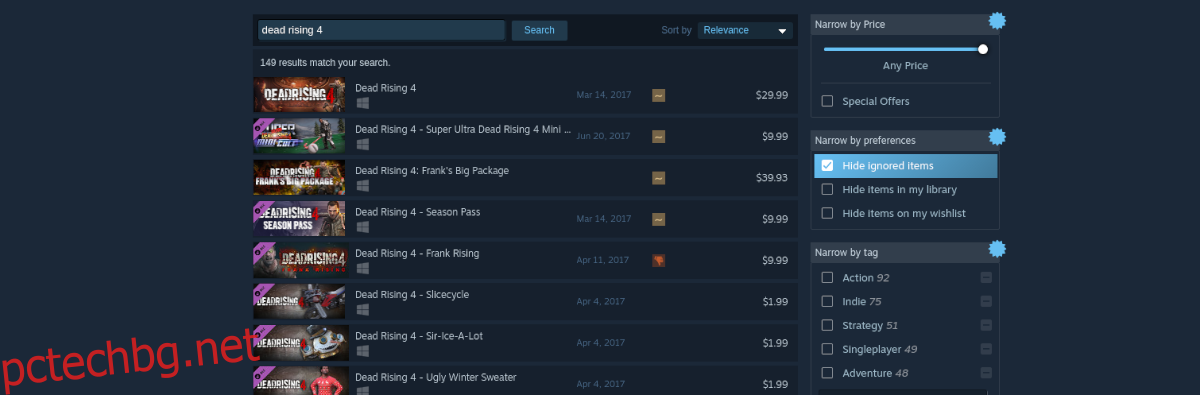
Стъпка 3: Разгледайте резултатите от търсенето за „Dead Rising 4“ и го изберете, за да получите достъп до страницата на Steam Storefront на играта. Разгледайте страницата за зеления бутон „Добавяне в количката“.

Изберете с мишката зеления бутон „Добави в количката“, за да закупите играта и да я добавите към акаунта си. След това намерете бутона „БИБЛИОТЕКА“ и го изберете, за да получите достъп до библиотеката на вашата игра Steam.
Стъпка 4: Разгледайте страницата на библиотеката на Steam за Dead Rising 4 и кликнете върху нея. След това изберете синия бутон „ИНСТАЛИРАНЕ“, за да изтеглите и инсталирате играта на вашия компютър с Linux.

Когато процесът на изтегляне приключи, синият бутон „ИНСТАЛИРАНЕ“ ще стане зелен бутон „PLAY“. Изберете го с мишката, за да стартирате Dead Rising 4. Насладете се и щастлива игра!

